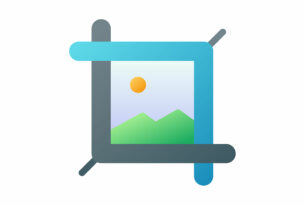こんにちは。
最近会社の自販機で飲み物を買うと、必ず舌を火傷することに悩んでいます。ディレクターの関です。
結構売り上げに貢献しているんじゃないでしょうか。
温かい飲み物が恋しい季節になりましたね。
今回は、画像をピンして集めるツール「Pinterest」をご紹介します。
既に使っているという方も、続々と機能が追加されているので新しい発見があるかもしれません。
基本的な使い方
ピン
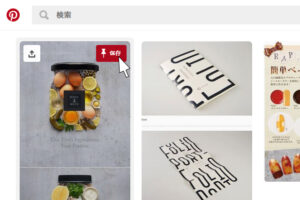
Pinterestの最も基本的な機能です。一覧に表示されている画像の中から、気に入ったものを選んで
「保存」ボタンを押すと、自分のボードに保存されます。
ボード
「フォルダ」のようなものです。ここで自分のわかりやすいように種類分けをして、ピンした画像を振り分けます。
ボードには通常のものと「シークレットモード」という鍵のかかったボードの2種類が存在します。
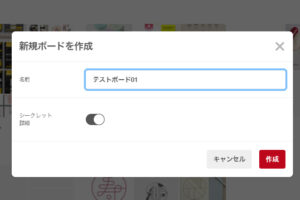
シークレットモードで作成したボードにピンした画像は、自分以外のユーザーには公開されません。
共有したい場合は、そのボードに相互フォロー中のユーザーを招待する必要があります。
ボードを共有しようとしてURLを送信すると、相手には空っぽの画面しか見えないので注意が必要です。
ちょっと幅を広げてみる
リピン
他の人がピンした画像を、そのボード上で再度ピンすることです。
「保存」ボタンは変わりませんが、タイムライン上ではなく他人のボード上からピンすると「リピン」という概念になります。
ボード自体をフォロー
ツイッターのようにユーザーを直接フォローもできますが、ユーザーが作成したボード自体をフォローできるのも
Pinterestの特徴です。
自分が興味のあるジャンルが既に集まっているものをフォローするので、収集の手間が減ります。
ズームイン検索
意外と知られていないのがこの「ズームイン検索」です。
各画像の右上にあるマークをクリックすると
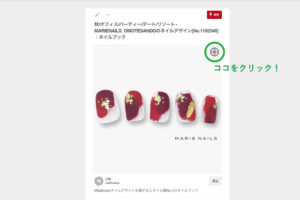
ズームイン画面になります。

ここで任意の場所を選択すると、そのズームポイントに似た写真を自動で検索してくれます。
「この写真にうつっているこの部分と似たような素材が欲しい!!」などなど、結構便利に使えます。
最大限に活用する
拡張機能を使おう
タイムラインや他の人のボードに載っている写真だけじゃ足りない!もっといっぱい収集したい!という方。
拡張機能を入れましょう。
「Pinterest 保存ボタン」でググるとヒットします。
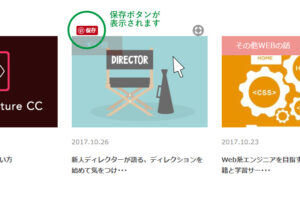
この拡張機能のスゴいところは、なんと「どこのサイトの画像であってもピンできる」ということです。
これを導入するとPinterestは「他人のアイディアをピンするツール」から「画像収集フォルダ」へと変貌します。
もうローカルに「参考素材フォルダ」などと作成する必要はありません。
用途ごとにバンバン画像を蓄積できる。しかも検索すれば使えるアイディアがゴロゴロ転がっている。
最高ですね。
サイトの画像にマウスオンすると、Pinterestでもないのに「保存」ボタンが表示されます。これをクリックすると
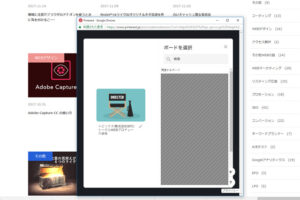
通常のピンタレストのように、保存するボードを聞かれます。
(ちなみに私は全ボードをシークレット化しているので恥ずかしくて見せられません)
まとめ
まだあまり出回っているイメージのないPinterestですが、意外とプライベートでも仕事でも活用できます。
素材探しにgoogle画像検索を使ってローカルフォルダに逐一投げ込んでいたというそこのあなた。
Pinterestデビューして手軽に楽しくイメージ集めをしませんか?